はじめに
この記事では、スクリーンショットをGoogleスライドに貼り付ける方法を紹介します。
特に、この記事の方法を使うと、パソコン自体に保存することなく、Googleスライドに貼りつけられます。
スクリーンショットを画像として保存したい場合には、こちらの記事を参考にしてください。
画像をコピーする
Windowsには、キーボードの右上に「Print Screen」キーというものがあります。
押してみましょう!

これを押すだけで、画像をコピーすることができます。
コピーした画像を貼り付ける
Googleスライドを開き、画像を貼りつけたいスライドを開いてください。
画像の貼り付けは、「Ctrl」キーとアルファベットの「V」を同時にクリック!
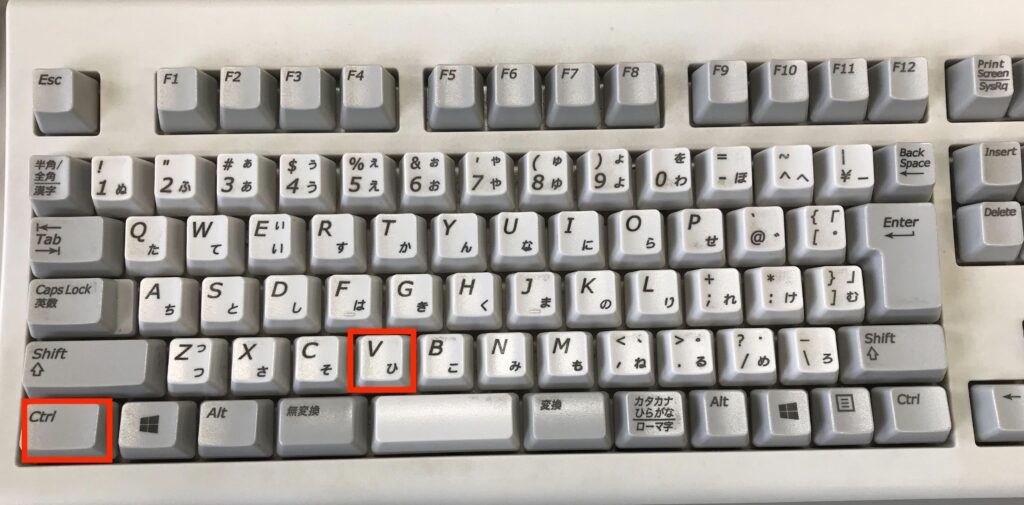
画像は表示されましたか?
あとは、自分の好きな大きさにサイズを調整すればバッチリです!
もし画像の余計な部分を切り取りたいのであれば、こちらのトリミング方法を紹介した記事を参考にしてみてください!

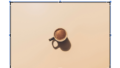
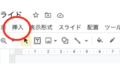
コメント